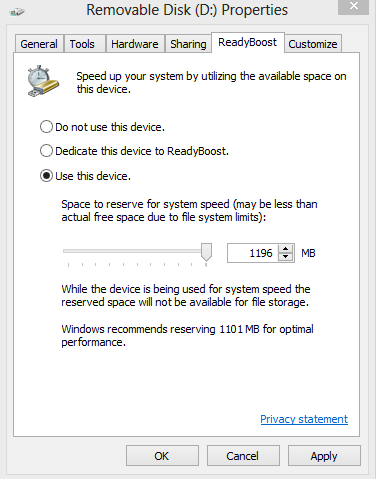Τρόποι να βελτιώσετε την ταχύτητα των Windows ξοδεύοντας ούτε ένα ευρώ
Πόσες φορές έχετε εκνευριστεί με το να περιμένετε τον υπολογιστή σας να ξεκινήσει ή να δείτε επιτέλους να ανοίγει η ιστοσελίδα που επιλέξατε πριν 2 λεπτά. Αν είσαστε σαν και εμένα και τους υπόλοιπους ανθρώπους που χρησιμοποιούν υπολογιστή, θα έχετε σίγουρα αντιμετωπίσει τέτοιες καταστάσεις.
Όταν τα windows ολοκληρώσουν τους απαραίτητους υπολογισμούς (μπορεί να πάρει κάποιο χρόνο), επιλέγω τα πάντα και πατάω το κουμπί εντάξει (ΟΚ)
3.Ανασυγκροτήστε
την δομή του σκληρού σας δίσκου.
Πόσες φορές έχετε εκνευριστεί με το να περιμένετε τον υπολογιστή σας να ξεκινήσει ή να δείτε επιτέλους να ανοίγει η ιστοσελίδα που επιλέξατε πριν 2 λεπτά. Αν είσαστε σαν και εμένα και τους υπόλοιπους ανθρώπους που χρησιμοποιούν υπολογιστή, θα έχετε σίγουρα αντιμετωπίσει τέτοιες καταστάσεις.
Σε μια έρευνα παρατηρήθηκε ότι μια από τις μεθοδολογίες που θα περιγράψουμε παρακάτω βελτίωσε συγκεκριμένες διαδικασίες από την απόκριση των 11.7 δευτερολέπτων σε 2 και εδώ θα περιγράψουμε όχι μια αλλά 6 διαφορετικές.
Είναι ο υπολογιστής καινούργιος; Είναι παλιός; Δεν παίζει πάντοτε ρόλο! Με τον ένα τρόπο ή τον άλλο η ταχύτητα σιγά σιγά θα «πέσει». Τα καλά νέα είναι ευτυχώς λίγα βήματα μακρυά!Λίγα βήματα που μπορείτε να κάνετε οι ίδιοι για να βελτιώσετε την ταχύτητα των windows.
1.Μήπως ο υπολογιστής σας ξεκινάει αυτόματα «άχρηστες» εφαρμογές;
Ας το παραδεχτούμε, το περιβάλλον των Windows είναι δυναμικό. Εγκαθιστάτε εφαρμογές, ενημερώσεις, τεστάρετε πράγματα και αυτή είναι η ουσία έτσι και αλλιώς. Κάποιες όμως εφαρμογές ρυθμίζονται να ξεκινούν κάθε φορά που ανοίγει ο υπολογιστής σας, παρόλο που δεν είναι πάντοτε αναγκαίο.
Το συγκεκριμένο έχει αναπτυχθεί σε παλαιότερη δημοσίευση εδώ
http://oaedhlectrologoi.blogspot.gr/2015/04/windows.html
http://oaedhlectrologoi.blogspot.gr/2015/04/windows.html
2.Απαλλαχτείτε από τα
προσωρινά αρχεία.
Ξεκινάω με το καθάρισμα του σκληρού δίσκου από τα
προσωρινά αρχεία
Έναρξη-Πίνακας ελέγχου-σύστημα-διαχείριση συσκευών-πληροφορίες
και εργαλεία επιδόσεων-άνοιγμα εκκαθάρισης δίσκου
Αφού ολοκληρώσω την διαδικασία καθαρισμού του δίσκου,
προχωράω με την ανασυγκρότηση του.
Για να το κάνω αυτό ανοίγω το εικονίδιο
Υπολογιστής –> πατάω δεξί κλικ στον τοπικό δίσκο C–> επιλέγω ιδιότητες (properties) –> πηγαίνω στην ενότητα εργαλεία (tools) –> και επιλέγω
ανασυγκρότηση
Επιλέγω τον δίσκο που θέλω να ανασυγκροτήσω και πατάω
στο κουμπί ανάλυση δίσκου (analyze disk). Η ανάλυση παίρνει λίγη ώρα και μετά την ολοκλήρωση
της, αν κριθεί απαραίτητο από το σύστημα (συνήθως πάνω από 20%), προχωράω σε
ανασυγκρότηση ,πατώντας στο κουμπί ανασυγκρότηση δίσκου
ΠΡΟΣΟΧΗ
Να σημειώσω ότι πολλά συστήματα στις μέρες μας έρχονται με
δίσκους SSD. Σε
τέτοιους δίσκους η ανασυγκρότηση δεν προσφέρει κάποια βελτίωση στην απόδοση και
μπορεί να επηρεάσει αρνητικά και την μακροζωία του δίσκου.
4.Κάνε το δίσκο γρηγορότερο
Ένα τελικό βήμα που ελέγχω είναι ο μηχανισμός caching του
σκληρού δίσκου.
Έναρξη-Πίνακας ελέγχου-σύστημα-διαχείριση συσκευών-μονάδες
δίσκων-διπλό κλικ στο όνομα του δίσκου-πολιτικές-τσεκάρω το (απενεργοποίηση
εκκαθάρισης προσωρινής αποθήκευσης εγγραφής των windows στη
συσκευή)
Η δεύτερη επιλογή, αν ενεργοποιηθεί, θα κάνει τον δίσκο να
είναι πιο αποδοτικός, αλλά ρισκάρουμε απώλεια δεδομένων σε περίπτωση διακοπής
της παροχής ρεύματος.
ΠΡΟΣΟΧΗ: Καλό είναι να ενεργοποιείτε αυτή την επιλογή μόνο σε laptops, που έχουν μπαταρία, και
υπολογιστές που είναι συνδεδεμένοι σε UPS και με τις απαραίτητες ρυθμίσεις
παροχής ενέργειας.
5.Μήπως το σύστημα σας δεν έχει αρκετή νήμη;
Από τα Windows Vista
και μετά, η Microsoft
πρόσθεσε την τεχνολογία ReadyBoost στα λειτουργικά
της συστήματα, που επιτρέπει την χρήση usb sticks, flash
μνήμης, SD cards
κλπ σαν cache
μηχανισμό, εκμεταλλευόμενος το ταχύτερο χρόνο απόκρισης (seek time) αυτών των συσκευών,
έναντι των παραδοσιακών σκληρών δίσκων.
Στην περίπτωση που δεν μπορείτε να αναβαθμίσετε τη φυσική
μνήμη του συστήματος σας, η αμέσως καλύτερη σας επιλογή είναι το ReadyBoost.
Συνδέστε ένα USB drive
στον υπολογιστή σας (όσο γρηγορότερο τόσο καλύτερα) –>ανοίξτε τον Windows exlorer –> πατήστε δεξί
κλικ στο εικονίδιο του USB
δίσκου –> επιλέξτε ιδιότητες (properties) –> πηγαίνετε στην ενότητα ReadyBoost και ενεργοποιήστε το.
6.Μερικά extra tips
Για να βελτιώσετε ακόμα περισσότερο την απόδοση του
συστήματος, μπορείτε να απενεργοποιήσετε την μετατροπή 8dot3name του συστήματος (κάτι που πλέον δεν χρησιμοποιείται από
σύγχρονες εφαρμογές) και να ορίσετε την cache του συστήματος αρχείων στο μέγιστο. Για να το
πραγματοποιήσετε πατήστε έναρξη (start) –> στο πεδίο εύρεσης γράψτε cmd –> πατήστε δεξί κλικ στο
εικονίδιο του cmd και
επιλέξτε «εκτέλεση ως διαχειριστής» –> στο νέο παράθυρο που θα ανοίξει
εκτελέστε τα ακόλουθα:
Fsutil
behavior set memoryusage 2
FSutil
8dot3name set 1
πηγή:karafillis.net
πηγή:karafillis.net